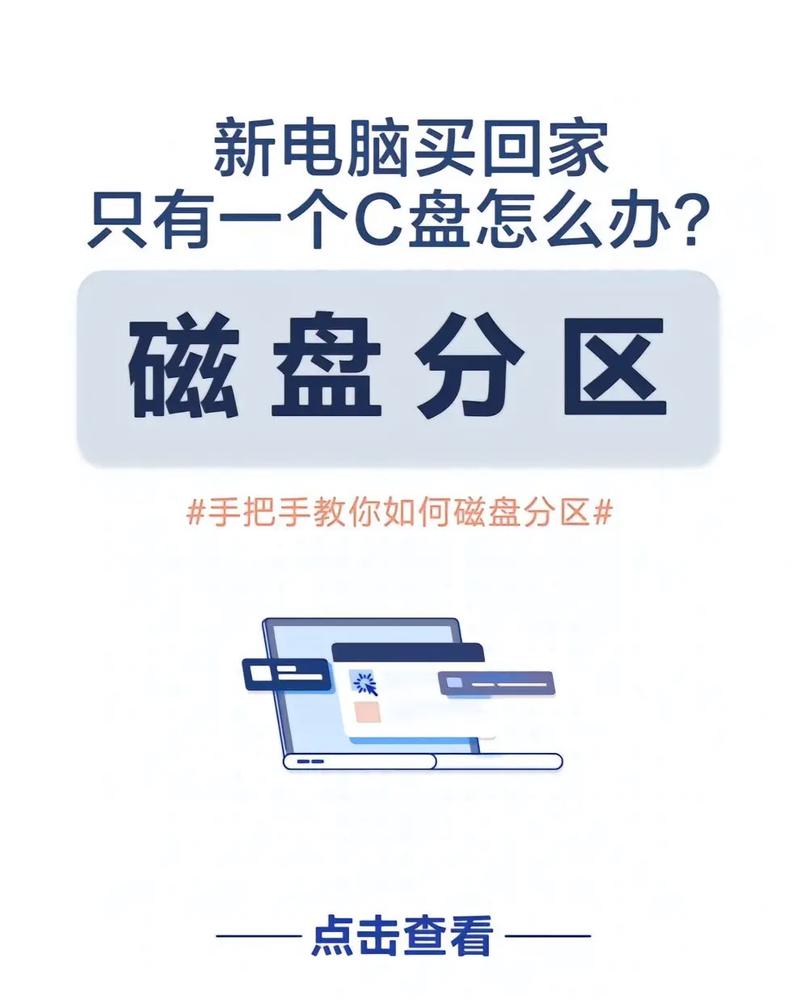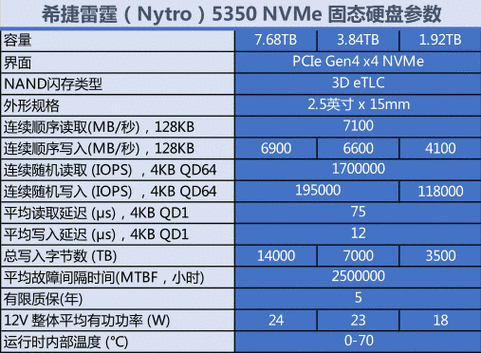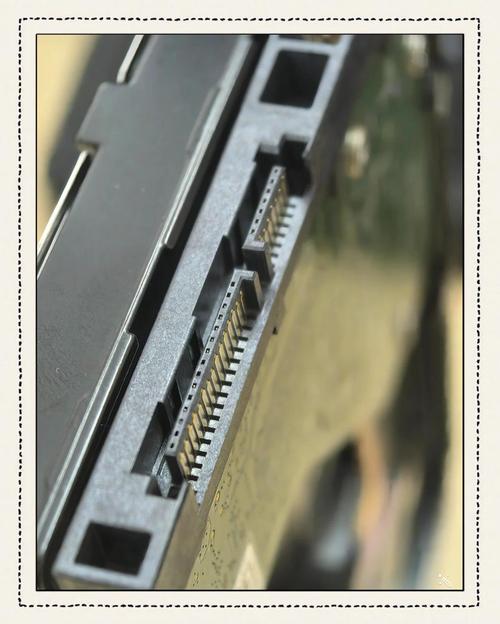台式电脑若同时配置固态硬盘和机械硬盘,可以充分利用它们各自的长处。固态硬盘的读写速度极快,这大大提升了系统和软件的运行效率;机械硬盘则因为其大容量和较低的成本,能够满足大量数据的存储需求。这样的硬件搭配方式确实非常实用。
性能互补

固态硬盘的读写速度非常快,安装系统和常用软件后,电脑的启动时间大大缩短,软件的开启速度也明显提升。以前,我的电脑配备的是机械硬盘,启动时间要超过一分钟,软件的加载也十分缓慢。而当我将固态硬盘用作系统盘后,开机仅需十几秒,软件可以立即运行。尽管机械硬盘的速度较慢,但它的存储容量却非常庞大,这一点尤为明显。机械硬盘适合存放像电影和游戏这样的大容量文件。这样做既保证了系统的高效运行,又为数据的存储提供了足够的空间。
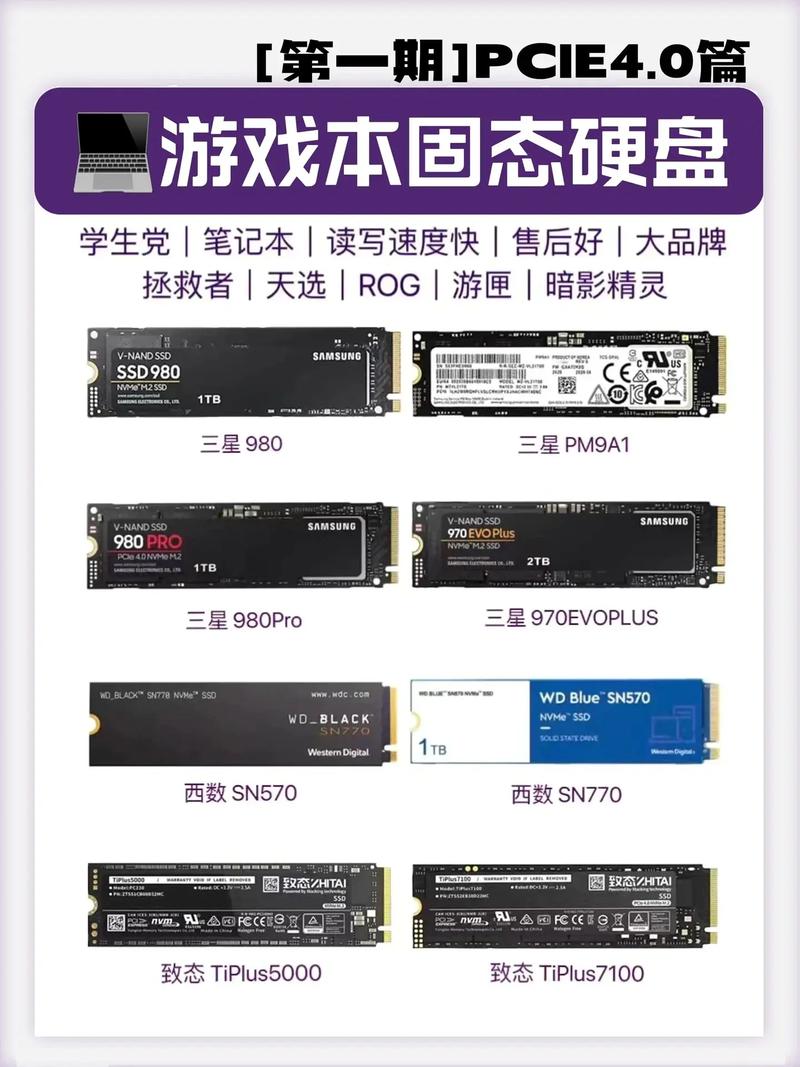
机械硬盘在大量持续存储数据时,其稳定性表现突出;它的数据存储方式相对传统,且技术已经相当成熟,除非遭受严重的物理损伤,否则数据一般不会丢失。而固态硬盘虽然读写速度较快,但在大容量存储上成本较高,且有一定的数据使用寿命限制。结合这两种方法,电脑能够在处理能力和储存空间上实现均衡,进而展现出更为出色的整体性能。
安装方法

安装固态硬盘或机械硬盘的过程并不复杂。首先,要检查机箱里是否预留了安装硬盘的空隙,一般机箱都会事先留有硬盘的安装空间。接着,把固态硬盘放在离主板接口较近的位置,这样做可以减少数据线的长度,提高数据传输的稳定性。在安装时,要注意螺丝孔要对齐,并用螺丝将其牢固地固定。请确保将硬盘的数据线与电源线正确连接,数据线一端要连接到硬盘上,另一端要插入到主板的SATA接口中;同时,电源线也要正确接入到电源供应器上。
机械硬盘的安装步骤与以往一致,只需把它安放到机箱里空着的插槽里,然后仔细接好数据线和电源线。装好之后,打开电脑并进入BIOS设置页面,查看硬盘是否被系统所识别。如果确认硬盘已经被正确识别,就可以在操作系统中进行分区和格式化,为后续使用做好准备。实际上,这个过程并不复杂,完全可以自己动手完成。
分区策略

固态硬盘适合作为系统盘使用,采用这种方式可以明显提高电脑的使用体验,因为系统的运行速度直接影响着电脑的整体性能。一般情况下,固态硬盘只需要划分一个系统分区就足够了,不需要进行过多的分区操作。这样做有助于减少碎片文件的产生,同时还能提高读写速度。比如,把操作系统和常用的软件安装在C盘,能保证它们在最优的环境中运行。

机械硬盘可以按照个人需求来划分成不同的区域。可以设置一个较大的空间用于存放电影、音乐等娱乐资料,同时还可以设立另一个区域来保存重要的文档和工作文件。通过这样的分类存储方式,不仅可以方便管理,还能在查找文件时更加迅速便捷。合理的分区策略能够让不同类型的数据各得其所,从而有效提高使用效率。
数据迁移

在将旧硬盘里的文件复制到新买的固态加机械硬盘组合中时,你有多种迁移方法可选。如果需要迁移系统数据,你可以使用专门的迁移软件,这类工具能保证系统和软件在迁移过程中不受到损害,并能顺利地迁移到新硬盘上。我在进行系统迁移时,选择了这款数据迁移工具,依照其操作指南,逐一执行步骤,很快便将系统从旧硬盘顺利转移到了新固态硬盘。迁移工作完成后,系统运行一切正常,并未出现任何故障。
其他资料,包括文档和图片等,都可以通过复制粘贴的方式,转移到机械硬盘上对应的分区。在复制的时候,要注意确保数据的完整,以免文件丢失。一旦数据迁移顺利完成,旧硬盘可以安全地删除,或者妥善保存起来,以备未来可能用到。
日常维护

定期对固态硬盘和机械硬盘进行保养,可以延长它们的使用期限。在保养固态硬盘时,需要定期清理磁盘内的多余垃圾文件和临时文件,这样可以维持其读写速度。这可以通过使用操作系统自带的磁盘清理工具或者第三方安全软件来完成。另外,还需注意避免对固态硬盘进行过于频繁的全面格式化操作,因为这样做可能会缩短其使用寿命。

使用机械硬盘时务必小心,以防震动和撞击,因为其内部装有快速旋转的盘片,剧烈的震动可能导致盘片受损。所以,给机箱加装防震装置,比如放置防震垫,是个不错的选择。另外,定期对机械硬盘进行磁盘的检查与修复,能帮助我们尽早发现并解决可能出现的磁盘故障。
常见问题处理

使用过程中可能会遇到一些问题,比如硬盘可能无法被系统识别。这种情况可能是因为数据线出现了松动或损坏。这时,可以先检查数据线连接是否牢固,然后尝试重新插拔一次。如果问题依然存在,不妨考虑更换数据线。此外,也可能是硬盘自身出现了故障。若是机械硬盘,则可利用专门的硬盘检测工具进行检测,以判断是否存在坏道等故障。
有时我们会遇到硬盘读写出错的问题,这可能是由于文件系统受损所致。在这种情况下,我们可以使用磁盘检查工具对硬盘进行扫描和修复。如果问题源于软件,通常修复操作就能解决问题。然而,如果故障在硬件层面,可能需要将硬盘送到维修点修理,或者考虑更换一块新的硬盘。

在使用台式机固态硬盘和机械硬盘组合使用时,您是否曾遭遇过一些奇特的现象或者遇到一些麻烦?如果您觉得这篇内容对您有所启发,不妨点赞一下,或者将它推荐给您的朋友。